Aplikácie Windows sa nemôžu pripojiť k internetu
Stretli ste sa už na počítači so systémom Windows 10 so situáciou, keď sa aplikácie Windows Store nedokážu pripojiť na internet, ale aplikácie pre stolné počítače áno? Toto je bežná situácia, ktorá sa veľmi pravdepodobne vyskytne po zmene sieťového hardvéru alebo aktualizácii ovládačov. V tomto príspevku sme sa pokúsili pokryť niekoľko možných riešení tohto problému. Ako som už spomenul, tento problém má niečo spoločné so sieťovým adaptérom, ale je veľmi nepravdepodobné, že by bol váš hardvér chybný. Z tejto situácie sa teda môžete ľahko dostať pomocou nasledujúcich opráv.
Aplikácie Windows Store(Store Apps) sa nepripoja k internetu
Ak sa vaše aplikácie z obchodu Microsoft Store(Microsoft Store) nedokážu pripojiť na internet v systéme Windows 11(Windows 11) alebo Windows 10 , vyskúšajte nasledujúce návrhy:
- Zmeňte internetové pripojenie
- Spustite Poradcu pri riešení problémov s aplikáciami Windows Store(Run Windows Store Apps Troubleshooter)
- Spustite Poradcu pri riešení problémov s internetovým pripojením(Run Internet Connection Troubleshooter)
- Obnovte vyrovnávaciu pamäť Windows Store
- Používate telefonické pripojenie?
- Resetujte Windows Sockets
- Vykonajte reset siete.
Pozrime sa na tieto metódy podrobne.
1] Zmeňte internetové pripojenie
Ak používate pripojenie Wi(WiFi) -Fi , prejdite na káblové pripojenie Ethernet – alebo naopak a zistite, či to problém nezmizne. Ak to vyrieši váš problém, je celkom jasné, že problém je s internetovým pripojením. Skúste kontaktovať svojho ISP a upozornite ho na to.
2] Spustite Poradcu pri riešení problémov s aplikáciami Windows Store(Run Windows Store Apps Troubleshooter)
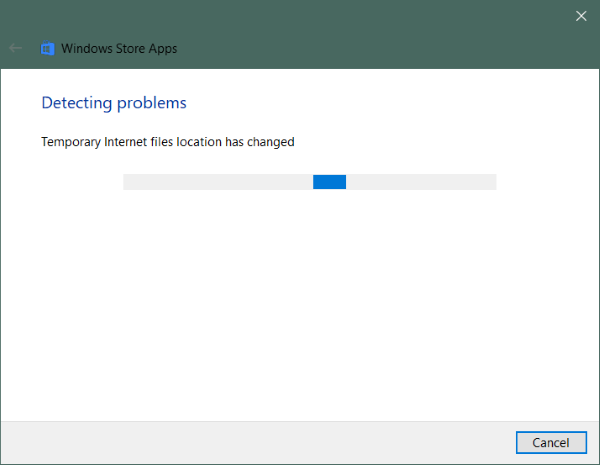
Ak sa aplikácie Windows Store(Windows Store Apps) nedokážu pripojiť na internet, možno to bude musieť urobiť niečo so samotnými aplikáciami. Môžete skúsiť spustiť Poradcu pri riešení problémov s aplikáciami Windows Store(Windows Store Apps Troubleshooter) , aby ste vyriešili všetky bežné chyby a problémy.
Ak chcete spustiť nástroj na riešenie problémov:
- Otvorte Nastavenia.(Settings.)
- Prejdite do časti Aktualizácia a zabezpečenie(Update & Security ) a z ponuky vľavo otvorte Riešenie problémov .(Troubleshoot)
- Posuňte sa nadol, nájdite aplikácie Windows Store(Windows Store Apps ) a kliknite naň.
- Kliknite na Spustiť nástroj na riešenie problémov.(Run the troubleshooter.)
Tým by sa mal spustiť nástroj na riešenie problémov, ktorý začne skenovať váš počítač, či neobsahuje nejaké problémy s aplikáciami Windows Store(Windows Store Apps) . Na konci môžete opraviť všetky zistené problémy zo samotného nástroja na riešenie problémov.
2] Spustite Poradcu pri riešení problémov s internetovým pripojením(Run Internet Connection Troubleshooter)
Podobne môžete použiť nástroj na riešenie problémov s internetovým pripojením na vyhľadanie akýchkoľvek problémov s internetovým pripojením. Existuje dobrá možnosť, že tento problém spôsobuje chybná konfigurácia internetu. Použite všetky opravy z nástroja na riešenie problémov a môžete začať.
4] Obnovte vyrovnávaciu pamäť Windows Store
Vymazaním vyrovnávacej pamäte Windows Store(Windows Store Cache) sa neodstránia žiadne aplikácie ani nastavenia; vymaže dočasné údaje a poskytne Windows Store nový štart. To vám môže tiež pomôcť pri riešení problému, o ktorom hovoríme v tomto príspevku. Obnovenie vyrovnávacej pamäte Windows Store(reset the Windows Store Cache.) je veľmi jednoduché .
5] Používate telefonické pripojenie?
Existujú správy, že telefonické pripojenie nestačí na stiahnutie aplikácií z Obchodu(Store) , alebo aj keď sa stiahnu, aplikácie sa nedokážu pripojiť a zobrazí hlásenie „ Žiadne pripojenie “. (No connection)Možno budete musieť prejsť na WiFi alebo Ethernet .
6] Resetujte Windows Sockets
Winsock je technická špecifikácia, ktorá definuje, ako by mal sieťový softvér Windows pristupovať k sieťovým službám, najmä TCP/IP . Systém Windows(Windows) sa dodáva s knižnicou Dynamic Link Library(Dynamic Link Library) ( DLL ) s názvom winsock.dll , ktorá implementuje rozhranie API(API) a koordinuje programy systému Windows a (Windows)TCP/IP . Niekedy sa však Windows Sockets alebo Winsock môžu poškodiť, v dôsledku čoho sa možno nebudete môcť pripojiť na Internet . Možno ho preto bude potrebné opraviť.
Ak chcete resetovať Winsock(Reset Winsock) v systéme Windows(Windows) , otvorte CMD ako správca, zadajte nasledovné a stlačte Enter:
netsh winsock reset
Ak používate IPv4, zadajte netsh int ipv4 reset a stlačte Enter . Ak používate IPv6 , zadajte netsh int ipv6 reset a stlačte Enter . Ak chcete vygenerovať súbor denníka zmien, pripojte cestu k súboru denníka k vyššie uvedenému príkazu, napr. netsh winsock reset c:\winsocklog.txt . Budete musieť reštartovať počítač.
Súvisiace(Related) : Niektoré programy alebo aplikácie sa nepripájajú na internet .
7] Vykonajte reset siete

Posledným riešením, ktoré nám zostáva, je vykonanie úplného resetovania siete .
Otvorte Nastavenia,(Settings,) prejdite na Sieť a internet(Network & Internet) a vyberte Obnovenie siete(Network Reset) . Teraz kliknite na tlačidlo Reset Now a spustite proces resetovania. Pamätajte, že sa tým odstráni a preinštaluje celý sieťový adaptér s predvolenými konfiguráciami. Týmto sa vymažú všetky nastavenia proxy alebo VPN , ktoré ste mohli nakonfigurovať.
Toto bolo niekoľko možných riešení situácie, keď sa aplikácie Windows Store nedokážu pripojiť na internet.
Hope something helps!
Súvisiace čítanie(Related read) : Aplikácie Edge & Store sa nepripájajú k internetu, chyba 80072EFD(Edge & Store apps not connecting to Internet, Error 80072EFD) .
Related posts
Najlepšie bezplatné podcastové aplikácie pre Windows PC
PicsArt ponúka vlastné nálepky a exkluzívne 3D úpravy v systéme Windows 10
Ako povoliť alebo zakázať funkciu archivácie aplikácií v systéme Windows 11/10
Tlačidlo Pridať k obľúbeným je v aplikácii Fotky sivé
3 najlepšie aplikácie Reddit pre Windows 10, ktoré sú dostupné v obchode Windows Store
Streamujte hudbu z telefónu do počítača so systémom Windows 111/0 cez Bluetooth A2DP Sink
Táto aplikácia nemôže otvoriť chybu pre aplikácie Fotografie, Xbox Game Bar, Kalkulačka atď
Aplikácia Fotky zlyháva s chybou systému súborov v systéme Windows 11/10
Stiahnite si aplikáciu Adobe Reader pre Windows 10 z obchodu Microsoft Store
Ako opraviť chybu aplikácie Fotky 0x80070020 v systéme Windows 11/10
Ako znova zaregistrovať alebo preinštalovať aplikácie Microsoft Store v systéme Windows 11/10
Aplikácia Complete Anatomy App je hodné stiahnutia pre Windows 11/10
Najlepšie bezplatné aplikácie Windows 10 Yoga pre začiatočníkov
Aplikácia Mapy nefunguje alebo zobrazuje nesprávnu polohu v systéme Windows 11/10
Aplikácie Edge a Store sa nepripájajú k internetu – chyba 80072EFD
Aplikácia Mail and Calendar zamŕza, padá alebo nefunguje v systéme Windows 11/10
Ako zobraziť veľkosti programov a aplikácií v systéme Windows 10
Najlepšie bankové a investičné aplikácie pre Windows 10
Ojoj! Nepodarilo sa nám to uložiť – aplikácia Windows Photos
Ako používať aplikáciu QuickLook na zobrazenie ukážky súborov v systéme Windows 10
